Từ hôm lên Big Sur thì các file cr5ck của Autocad, hay Omniplan Pro và một số file Keygen khác đều bị lỗi như hình và không thể mở được. Hôm nay mình sẽ hướng dẫn các bạn cách sửa lỗi :”You do not have permission to open the application xxx. Contact your computer or network administrator for assistance.
Trong ví dụ này mình sẽ hướng dẫn chạy file Cr5ck của 1 phần mềm khá phổ biến đó là Autocad. Việc tải và cài thì vẫn như bài hướng dẫn mình đã có viết trước đây (tự tìm trên web nha). Trong bài này mình chỉ hướng dẫn các bạn cách để chạy được file xf-adesk19 không bị lỗi và nhờ đó có thể cr5ck được bộ Autocad.
Bước 1: Đầu tiên, bạn chép file Keygen bị lỗi ra đâu đó trong ổ cứng, ví dụ Desktop. Cụ thể trong bài này mình sẽ chép file xf-adesk19 ra ngoài Desktop

Bước 2: Cài đặt Homebrew
Các bạn cài đặt Homebrew bằng cách vào trang chủ: brew.sh. Sau đó copy dòng lệnh trên trang chủ của Brew.sh và dán vào Terminal để cài đặt homebrew
Sau khi dán vào cửa sổ Terminal và Enter thì các bước liên quan như nhập mật khẩu đăng nhập máy, nhấn Return để tiếp tục…. bạn tự làm, mình không viết chi tiết ở đây.

Đợi 1 lúc cho cài đặt Homebrew hoàn tất (khoảng vài phút hay chục phút tuỳ máy vs mạng). Sau khi chạy lệnh trên trang chủ xong. Nếu Homebrew có gợi ý như phần đóng khung đỏ trong hình sau:

Bạn nên chạy thêm 2 lệnh như hình sau

Bước 3: Tiếp theo, bạn mở Terminal lên và copy hoặc gõ vào dòng lệnh sau:
brew install --build-from-source upx

Bước 4: Trở lại màn hình Desktop, tìm tới file xf-adesk19 đã chép ra ngoài Desktop ở bước 1. Click chuột phải> Chọn Show Package Contents> vô thư mục Contents>MacOS> sẽ thấy file x-force bên trong
Bước 5: Mở cửa sổ Terminal tiếp tục gõ vào lệnh sau:
sudo upx -d
Sau đó kéo file x-force vừa mở ở trên vào cửa sổ Terminal và Enter
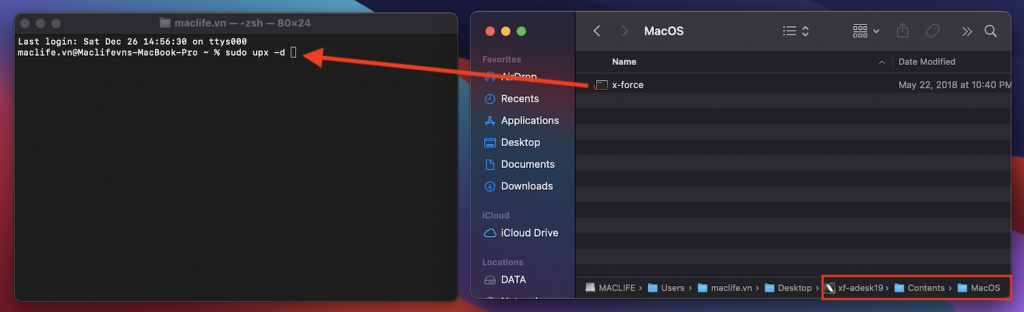
Sau đó Enter, nhập mật khẩu, (chú ý sau chữ -d có khoảng trắng) rồi mới kéo file vào cửa sổ Terminal
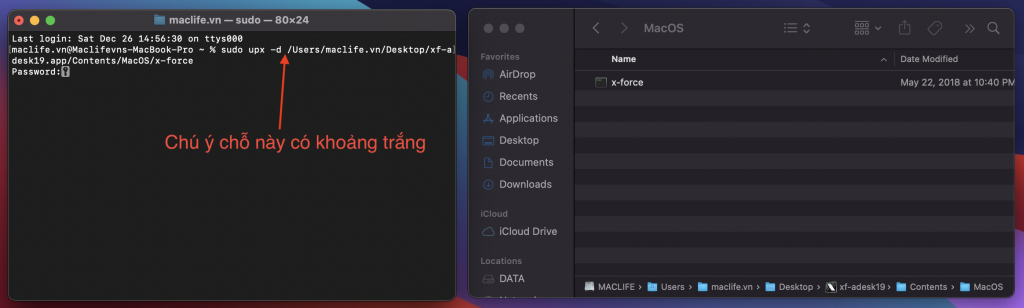
Chạy xong hiện thông báo như màn hình sau là thành công
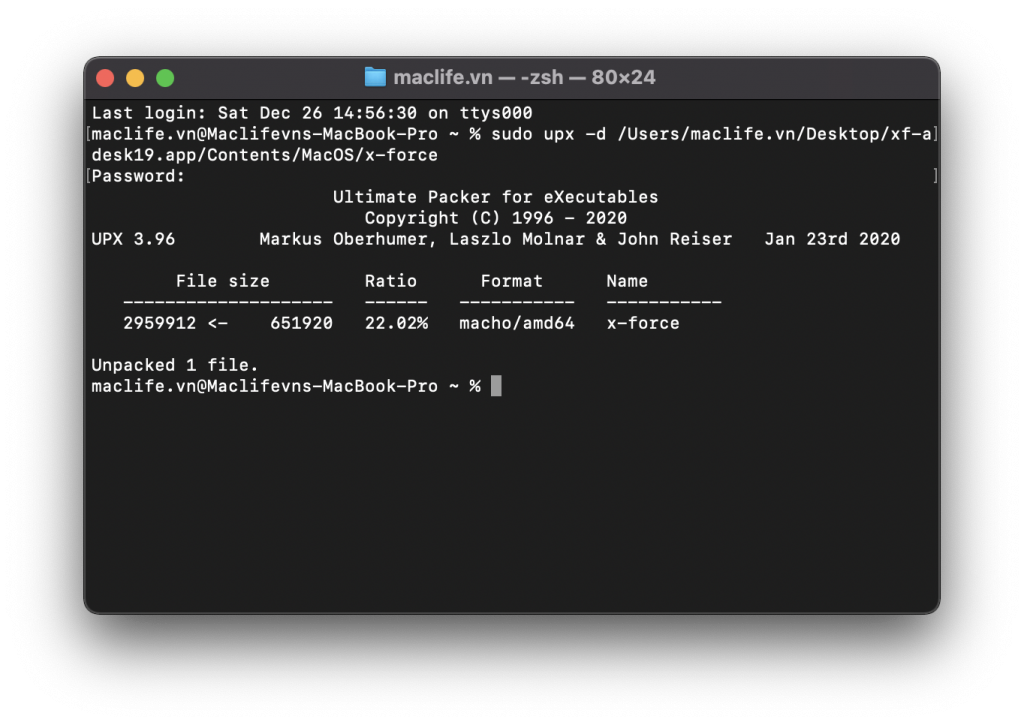
Bây giờ bạn quay ra Desktop mở file xf-adesk19 lên xem, đã không còn lỗi nữa (đương nhiên vẫn phải tắt gatekeeper mới mở được, cái này mình không nói lại ở đây)
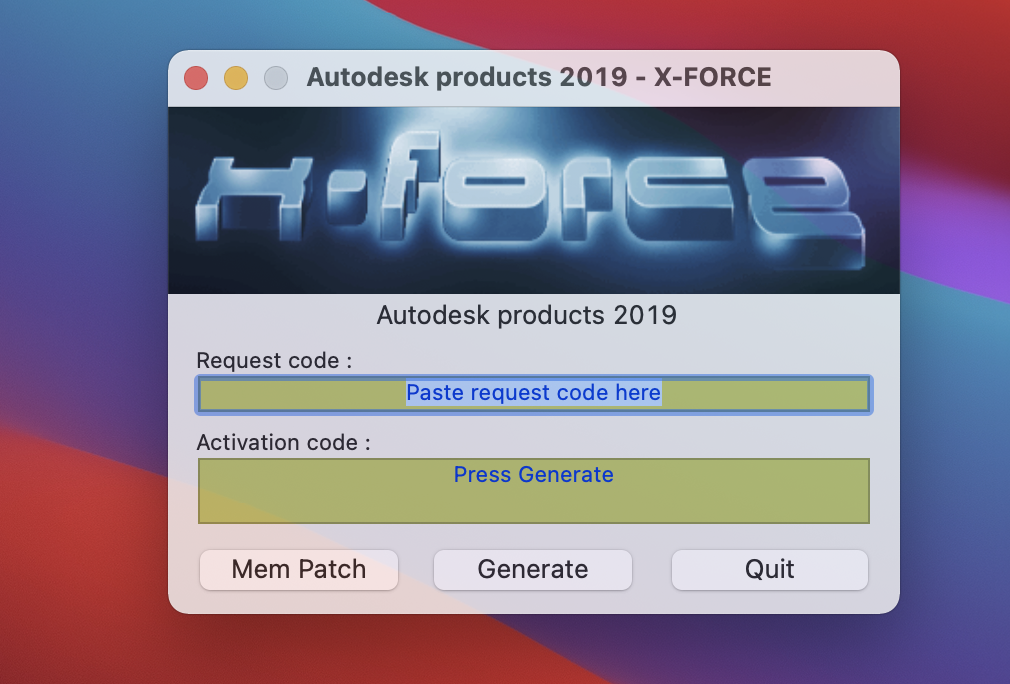
Chúc các bạn thành công – maclife.io



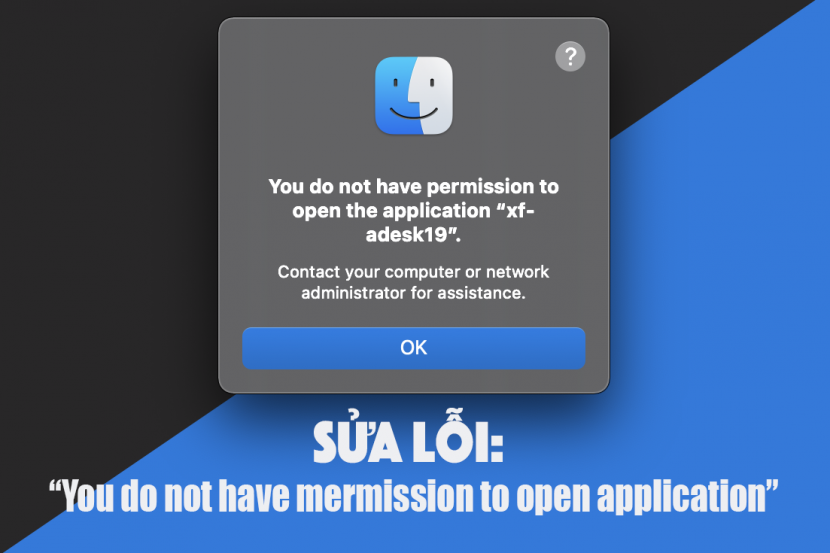




==> /usr/bin/sudo /bin/rm -f /tmp/.com.apple.dt.CommandLineTools.installondemand.in-progress
Password:
==> /usr/bin/sudo /usr/bin/xcode-select –switch /Library/Developer/CommandLineTools
xcode-select: error: invalid developer directory ‘/Library/Developer/CommandLineTools’
Failed during: /usr/bin/sudo /usr/bin/xcode-select –switch /Library/Developer/CommandLineTools
Mình cài nó báo vậy
Xin giúp dùm:
Sau khi cài xong Homebrew, gõ theo Huớng dẫn thì xuất hiên như sau:
Last login: Wed Dec 30 12:52:21 on ttys000
mac_air_m1@Mac-Air-M1s-Air ~ % brew install upx
zsh: command not found: brew
mac_air_m1@Mac-Air-M1s-Air ~ %
Báo như vậy là Install homebrew chưa thành công rồi, check lại xem
M1 à. M1 muốn cài được HomeBrew phải vào Applications>Utilities>Terminal> Chuột phải chọn Get info> Run Use Rosetta sau đó mới thoát ra, chạy Terminal để cài Homebrew
Nó chỉ hiện ra Open Use Rosetta , sau đó vẫn bị lỗi
nguyenxuanvu@Nguyens-MacBook-Pro ~ % brew install upx
zsh: command not found: brew
nguyenxuanvu@Nguyens-MacBook-Pro ~ %
Xin giúp đỡ
phải làm lại từ đầu bước cài Homebrew 🙁
Chào bạn
Minh làm lại từ đầu luôn đó bạn ( chắc kg dưới 3 lần)